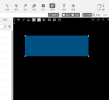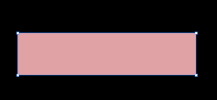此功能可以轻松地在边缘上准确地将点插入到所需位置。
将点精确放置在边缘上:
-
注意从要放置点的位置到边缘最近端的距离。
例如,假设您有一个 10cm 的边缘,并且您想在距该边缘右端恰好 4cm 的位置插入一个点。
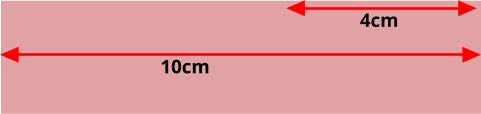
-
在主工具栏上单击选择。
-
确保已在横向子菜单上选择裁片。
-
在 2D 窗口中,单击要放置点的边缘。
-
在主工具栏上单击插入。
-
在横向子菜单上,单击
 ,然后单击点。
,然后单击点。 -
在 2D 窗口中,将鼠标悬停在边缘上方,然后在显示的框中输入距离。在此示例中,输入 4。
-
按回车键。将插入点。
下图展开后显示此功能正在使用。
或者,您可以执行以下操作:
-
在主工具栏上单击选择。
-
确保已在横向子菜单上选择裁片。
-
在主工具栏上单击插入。
-
在横向子菜单上,单击
 ,然后单击点。
,然后单击点。 -
在 2D 窗口中,单击边缘上要放置点的大致位置。将显示一个框,其中包含点离最近端的准确距离。
-
输入所需的点到最近端的距离,然后按返回。点随即精确放置。
下图展开后显示此功能正在使用。